
Table des matières:
- Auteur John Day [email protected].
- Public 2024-01-30 09:09.
- Dernière modifié 2025-01-23 14:46.


Bonjour à tous, Alors cette fois, nous allons commencer nos Instructables en creusant un peu plus dans La COOL Board. La sortie d'acteur sur notre carte active la pompe lorsque le sol est sec. Tout d'abord, je vais vous expliquer comment cela fonctionne: La COOL Board a une sortie 3, 3 volts pour contrôler un acteur via un transistor ou une carte relais. Je voudrais réitérer que nous voulons mesurer l'humidité du sol et activer la pompe lorsque le sol est trop sec. Ne vous inquiétez pas pour le programme Arduino car il n'y a "pas" de programmation, seulement quelques fichiers de configuration et le téléchargement du logiciel et des configurations sur la carte. Notre bibliothèque s'occupe du reste pour que vous puissiez vous concentrer sur d'autres choses:)
Assurez-vous de lire nos autres instructables sur La COOL Board:
Construire une station météo extérieure
Le budget total de ces Instructables, sans prendre en compte le prix de La COOL Board était de 0 € car je n'ai utilisé que des trucs que j'avais en train de traîner. Si vous devez tout acheter, cela devrait coûter moins de 50€
Vous avez besoin:
- Conseil La COOL
- Une vieille alimentation USB
- deux vieux câbles USB (un avec un bon USB-A et un avec un micro USB fonctionnel)
- quelques fils
- Pompe à eau 5-12V bon marché
- Une boîte de jonction
- quelques tubes transparents
- Goutteurs
- du fil
- un peu de perfboard
- 1x1N4001 Diode
- 3 x tête d'épingle mâle (si vous utilisez un MOSFET SMD comme je le fais)
- 1 x VNN3NV04PTR-E OMNIFET (chaque MOSFET acceptant 3V devrait le faire)
- 1 x résistance 220Ohm (en option)
- 1 LED rouge de 3 mm (facultatif)
- Le boîtier extérieur que nous avons construit dans le dernier tutoriel (facultatif)
Outils nécessaires:
- Fer à souder
- différentes pinces
- couteau
- Multimètre
- colle chaude
- Je pense que c'est tout..
Étape 1: Programmation de la carte COOL
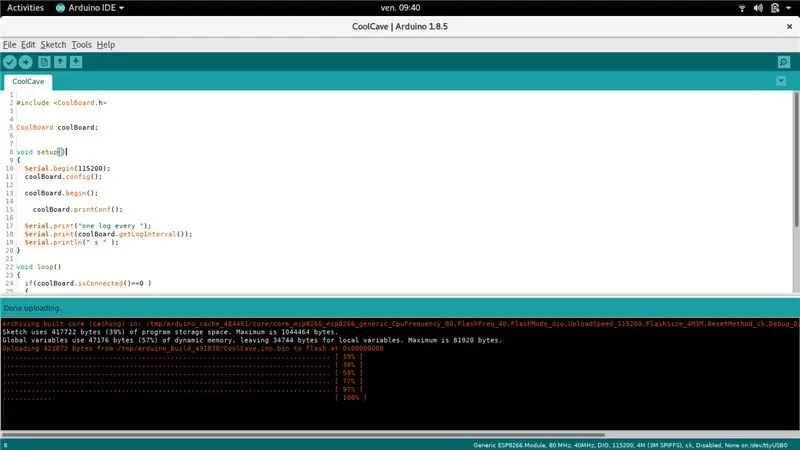
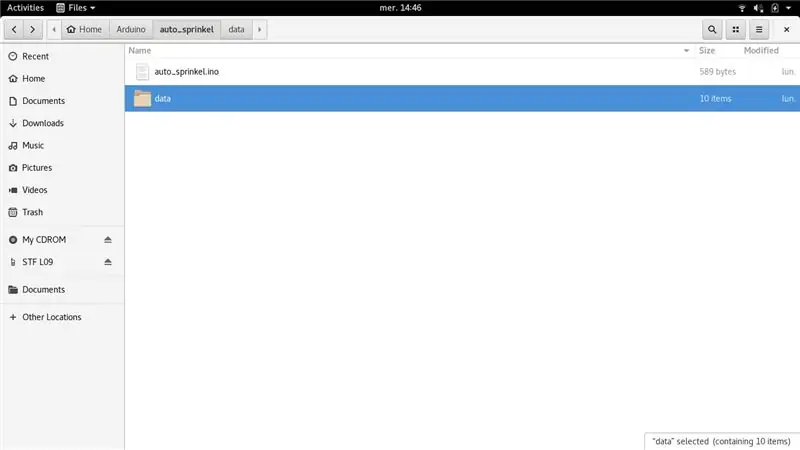
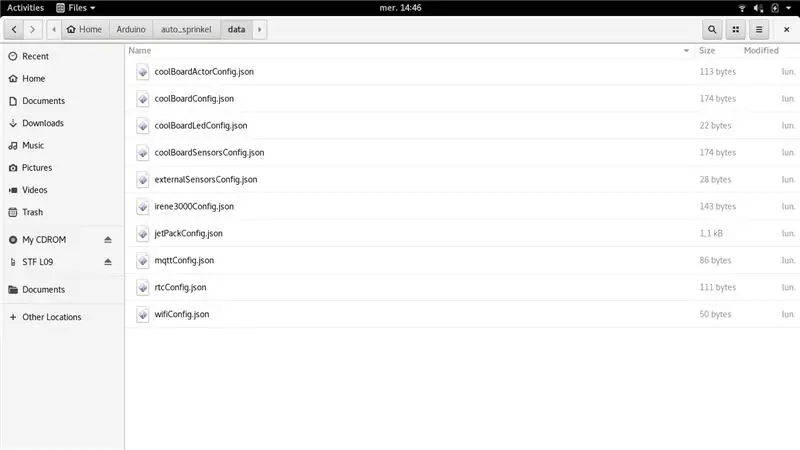
Dans cette étape, nous examinerons les fichiers de configuration et je parlerai un peu de la façon dont nous utilisons les métriques pour démarrer ou arrêter notre pompe. À la fin, je ferai d'autres exemples de configurations. Vous devez avoir installé Arduino et avoir téléchargé tout le code requis pour que la carte fonctionne (comme décrit ici):
Premiers pas avec La COOL Board
Ouvrez Arduino, allez dans Fichiers / Exemples / CoolBoard / AutoSprinkle.
Allez dans Fichiers / enregistrer sous et enregistrez-le dans votre répertoire Arduino (car vous ne pouvez pas enregistrer dans les exemples).
Accédez maintenant à votre nouveau projet Arduino sur votre ordinateur. Dans le répertoire, vous voyez le fichier.ino et un répertoire de données (photo 2), jetez un œil au dossier de données. Comme vous pouvez le voir, il y a 10 fichiers nommés COOLsomething.json (photo 3). Ouvrez coolBoardActorConfig.json !
Vous pouvez modifier les valeurs si vous le souhaitez, ou vous pouvez simplement les utiliser telles quelles. Bon maintenant je pourrais dire que tout est détaillé dans le Readme.md de la librairie, mais comme c'est en fait très simple je vais l'expliquer rapidement:
{
"actif":1, "inversé":0, "temporel":0, "bas":[50, 0, 0, 0], "haut":[40, 0, 0, 0], "type": ["solHumidité", ""] }
actif: définit si on utilise réellement l'acteur embarqué, le mettre à 0 (zéro) pour le désactiver.
inversé: Permettez-moi d'utiliser un exemple simple. Si vous allumez un radiateur, la température augmente, mais si vous utilisez un élément de refroidissement (comme un ventilateur ou le côté froid d'un peltier), la température diminue. Ainsi, l'acteur avec l'élément de refroidissement réagit de manière inversée sur la métrique que nous surveillons. J'ai compris? merci de commenter si c'est clair..
temporal: Un acteur qui travaille avec le temps, on en parle plus tard.
bas: si la métrique dépasse cette valeur, l'acteur devient bas. Attention si vous utilisez le drapeau inversé !
high: si la métrique descend en dessous de cette valeur, l'acteur devient high. Attention si vous utilisez le drapeau inversé !
type: quelle métrique est utilisée pour contrôler notre acteur ? dans ce cas c'est du solMoisture, mais on ne sait pas d'où il vient:(Jetez maintenant un œil à coolBoardSensorConfig.json (photo 5). Il s'agit du fichier de configuration de tous les capteurs embarqués. En bas, vous pouvez trouver de l'humidité du sol;)
Vous pouvez modifier les valeurs si vous le souhaitez, ou vous pouvez les utiliser telles quelles
Tout ce que vous avez à faire est de télécharger le croquis et les SPIFFS et votre COOL Board est prêt
Voyons un autre exemple, si la température relative uniforme d'une pièce est de 33°C et que nous actionnons un ventilateur et que la température descend à 27°C. pour ce cas la configuration est:
{
"actif":1, "inversé":1, "temporel":0, "bas":[27, 0, 0, 0], "haut":[33, 0, 0, 0], "type": ["Température", ""] }
Examinons de plus près la configuration:
Il en est de même pour les futures extensions que vous souhaitez brancher sur la carte. Ici, j'ai ajouté un capteur de C02 externe et un ventilateur dans un environnement contrôlé expérimental pour le kombucha. Ce sera un de mes prochains tutos…
{
"actif":1, "inversé":1, "temporel":0, "bas":[500, 0, 0, 0], "haut":[900, 0, 0, 0], "type": ["C02", ""] }
Mais pour l'instant, commencez simplement par tout ça.
La syntaxe de high et low est:
Act.low:[rangeLow, timeLow, hourLow, minuteLow]
Act.high:[rangeHigh, timeHigh, hourHigh, minuteHigh]
Et voici la syntaxe pour type:
Act.type:["typeprimaire", "typesecondaire"]
Bon, j'espère que ce n'est pas trop déroutant pour vous donc modifions notre exemple de pompe pour que l'arrosage n'ait lieu que pendant la journée lorsque vous êtes loin de chez vous au travail:
{
"actif":1, "inversé":0, "temporel":1, "bas":[50, 0, 20, 0], "haut":[40, 0, 9, 0], "type": ["solHumidité", "heure"] }
Veuillez noter que tous les Coolboards fonctionnent en GMT ! Par exemple, vous devez ajouter manuellement les heures de votre fuseau horaire, mais bientôt ce ne sera plus qu'un préréglage dans le menu COOL…
Étape 2: souder la carte pilote
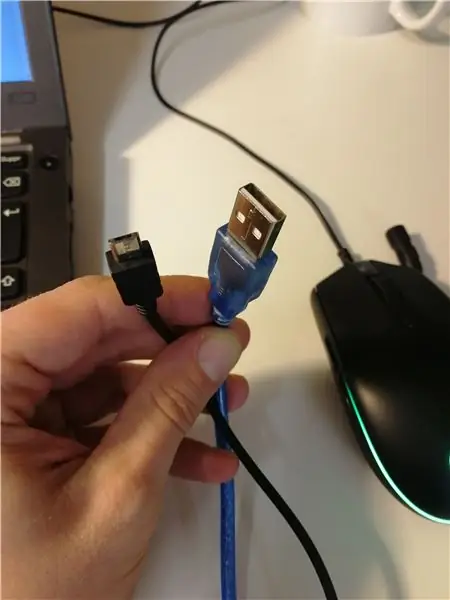


Coupez d'abord les câbles USB pour avoir un câble avec un connecteur USB-A pour l'alimentation et un deuxième câble avec un micro-USB pour alimenter La COOL Board (Photo1). Ensuite, dénudez environ 5 cm d'isolation de chaque câble. Vous devriez avoir au moins 4 fils (5 dans mon cas: rouge, noir, vert, blanc et terre). Habituellement, 5 volts est rouge et la masse est noire, mais veuillez vérifier avec un multimètre (photo 2). Coupez les autres fils, nous n'avons besoin que d'alimentation (fils rouge et noir) !
Jetez un oeil à mon fritzing (photo 7), si vous avez déjà fait de l'électronique avec des transistors ou des FET, je suis sûr que c'est facile pour vous. Si vous n'avez aucune idée de ce que nous faisons avec un FET, je vous suggère fortement de jeter un œil ici et ici. S'il vous plaît essayez-le car c'est le fondement même de l'électronique et il est essentiel de savoir si vous voulez faire de l'électronique…
On soude d'abord le transistor. Voici quelques astuces pour souder des pilotes fantaisie à montage en surface sur perfboard:
- Prendre les 3 pinheader mâles et les souder sur la carte prototype (photo 3)
- Mettez un peu de soudure sur une broche (photo 4) faites de même avec les broches du FET
- Soudez un seul côté et vérifiez l'alignement (photo 5)
- Si c'est bon souder les deux autres broches
- Voila !
Soudez maintenant la résistance, la Diode et la Led. Vous pouvez mettre des fils sur la Led comme je l'ai fait ou simplement la souder sur la carte comme dans le fritzing. A la fin souder les câbles USB et les fils de la pompe.
Vérifiez les courts-circuits, branchez l'alimentation et la carte COOL et vérifiez si elle démarre. Sinon débranchez tout et utilisez le multimètre pour trouver l'erreur !
Étape 3: tout mettre dans la boîte

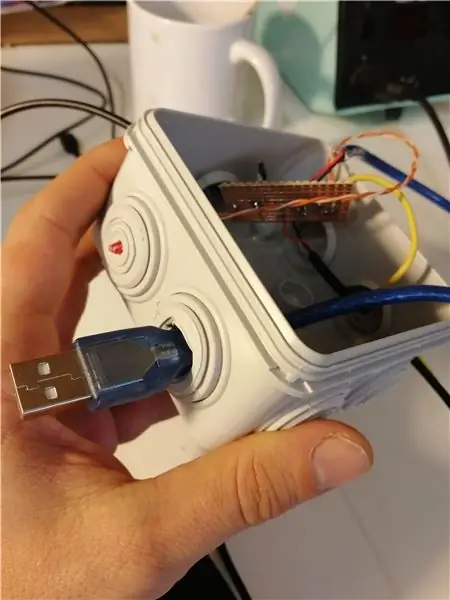
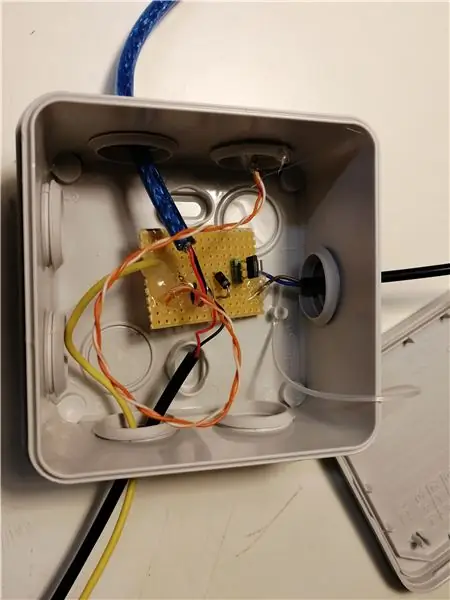

Collez le tout en place avec de la colle chaude (photo 1) cela évite que les fils ne se cassent si vous tirez sur les câbles.
Prenez maintenant votre couteau et coupez un peu les joints de la boîte de jonction. passer les câbles à travers les joints (photo 2).
A la fin ça devrait ressembler à la photo 3;)
Il n'y a plus qu'une chose à souder, le fil de la sortie de la carte COOL. Je soude généralement des en-têtes de broches sur la carte pour les brancher et les débrancher facilement (photo 4). Vous pouvez directement souder le fil sur le pad si vous le souhaitez, je le fais car je réutilise la carte pour les prochains tutos.
Étape 4: Connectez tout et mettez-le en place
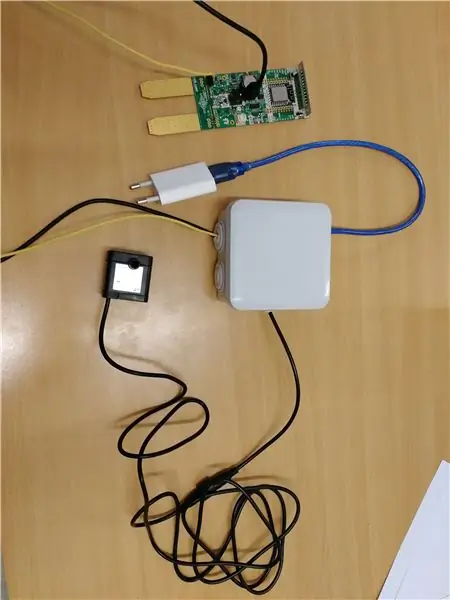


Branchez le boîtier avec les câbles à l'alimentation, au COOLBoard et à la pompe (photo 1).
Tout notre stock à La COOL Co est dans des boîtes en plastique standardisées et nous les utilisons pour des systèmes de culture. J'ai trouvé une boite avec des petits trous que nous utilisions pour la filtration dans un système aquaponique (photo 2) et une boite rouge de 22l (photo 3 & 4).
Agrandissez un peu le trou et branchez la pompe, le tuyau et le goutteur. Mettez de l'eau dans la boîte inférieure avec la pompe. Mettez la plante dans la boîte et fixez le tuyau et le goutteur au pot, la dernière chose à faire est de mettre votre COOL Board dans le sol.
Branchez l'alimentation et configurez le WiFi comme décrit dans notre guide de démarrage.
Vérifiez maintenant si tout fonctionne bien (photos 8 et 9) si vous retirez le COOL Board du sol (pour simuler un sol sec), la pompe démarre quelques secondes plus tard.
Une fois connecté, essayez si cela fonctionne: Retirez le Coolboard du sol, après 5 secondes maximum, la pompe commencera à fonctionner (photo 9). Remettez la planche dans le sol, la pompe s'arrête. Vérifiez que les goutteurs ne répandent pas d'eau sur la planche ou n'utilisez pas le boîtier extérieur que nous avons construit auparavant (malheureusement, mon pot était trop petit pour utiliser le boîtier..).
Les grandes plantes s'en sortent mieux avec ce type d'installation, il n'est pas aussi utile pour les plantes de taille aiguë.
Merci à tous et j'espère que cela vous montre une idée concrète de ce que vous pouvez faire avec le COOL Board.
Conseillé:
Système d'arrosage automatique des plantes à l'aide d'un Micro:bit : 8 étapes (avec photos)

Système d'arrosage automatique des plantes à l'aide d'un Micro:bit : dans ce Instructable, je vais vous montrer comment construire un système d'arrosage automatique des plantes à l'aide d'un Micro:bit et d'autres petits composants électroniques. Le Micro:bit utilise un capteur d'humidité pour surveiller le taux d'humidité dans le sol de la plante et
UWaiPi - Système d'arrosage automatique des plantes à temps : 11 étapes (avec photos)

UWaiPi - Système d'arrosage automatique des plantes à commande temporelle : Bonjour ! Vous avez oublié d'arroser vos plantes aujourd'hui matin ? Vous prévoyez des vacances mais vous vous demandez qui va arroser les plantes ? Eh bien, si vos réponses sont Oui, alors j'ai une solution à votre problème. Je suis vraiment heureux de vous présenter uWaiPi
Système d'arrosage automatique des plantes : 5 étapes (avec photos)

Système d'arrosage automatique des plantes : c'est le système d'arrosage des plantes le plus simple et le moins cher que vous puissiez créer. Je n'ai utilisé aucun microcontrôleur. Il s'agit essentiellement d'un commutateur à transistor. .(ne pas utiliser w
Système d'arrosage automatique des plantes Arduino : 8 étapes (avec photos)

Système d'arrosage automatique des plantes Arduino : rencontrez Sprout - la jardinière d'intérieur moderne qui arrose automatiquement vos plantes, herbes, légumes, etc. et révolutionnera votre jeu de jardinage. Il se compose d'un réservoir d'eau intégré à partir duquel l'eau est pompée et maintient le sol de la plante hy
Pot de plante intelligent automatique - (bricolage, imprimé en 3D, Arduino, arrosage automatique, projet): 23 étapes (avec photos)

Pot de plante intelligent automatique - (bricolage, imprimé en 3D, Arduino, arrosage automatique, projet): Bonjour, Parfois, lorsque nous partons de la maison pendant quelques jours ou que nous sommes vraiment occupés, les plantes d'intérieur souffrent (injustement) car elles ne sont pas arrosées quand elles besoin de ça. C'est ma solution. C'est un pot de plante intelligent qui comprend : un réservoir d'eau intégré. Un sens
